时间:2021-01-09 17:03:26 作者:jiale 来源:系统之家 1. 扫描二维码随时看资讯 2. 请使用手机浏览器访问: https://m.xitongzhijia.net/xtjc/20210109/199744.html 手机查看 评论 反馈
Windows 7是由微软公司(Microsoft)开发的操作系统,内核版本号为Windows NT 6.1。很多使用Win7系统的小伙伴想把桌面上的回收站图标删掉,但是不知道如何操作。下面就给大家介绍一下Win7如何删除回收站图标。
Win7删除回收站图标方法:
1、首先点击win7系统桌面左下方的开始菜单,然后点击打开控制面板。
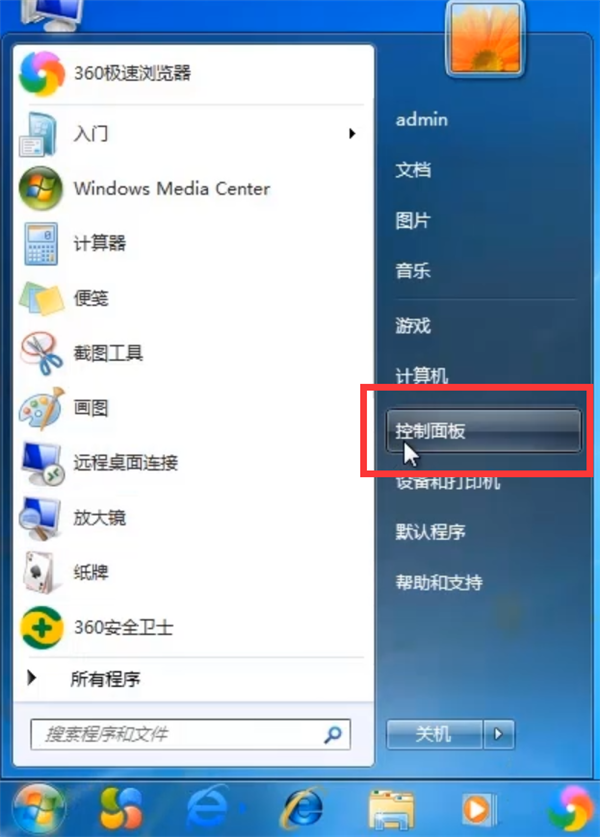
2、找到“外观和个性化”并点击进入。
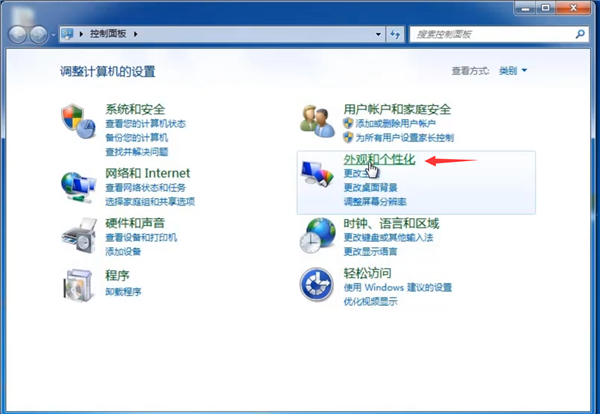
3、点击左侧栏的“更改桌面图标”。
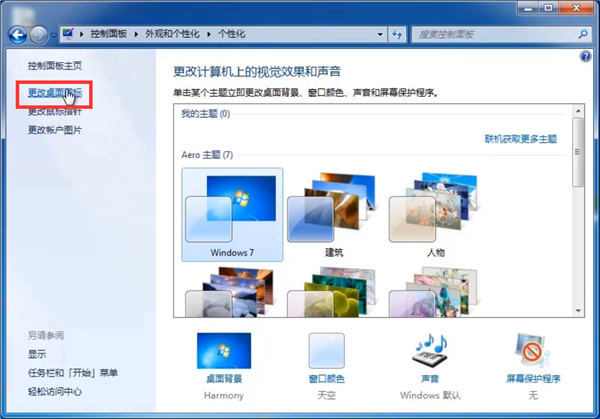
4、将“回收站”前面的勾选取消掉,然后点击确定。

5、桌面上就没有回收站的图标了。

如果想让回收站再显示,可以使用同样的方法勾选即可。
发表评论
共0条
评论就这些咯,让大家也知道你的独特见解
立即评论以上留言仅代表用户个人观点,不代表系统之家立场